אוזל המקום בכונן הקשיח יכול להיות בעיה גדולה עבור משתמשי MacBook רבים. אתה יכול לראות כמה מקום קבצים מסוימים נמצאים בשימוש בכונן הקשיח שלך על ידי בחירת About This Mac מתפריט Apple. איפה אתה יכול לראות קטגוריות שונות, כגון אודיו, מוזיקה, סרטים, אפליקציות, גיבויים וכמה משטח הכונן הקשיח שלך נצרך על ידי סוגי קבצים שונים אלה. ייתכן שתבחין גם בקטגוריה מסתורית המכונה "אַחֵר."
תוכן
- גלה כמה שטח אחסון אחר משתמש ה-Mac שלך
- הקטגוריה "אחר" היא שילוב של קבצים שאינם מזוהים כאחד מסוגי הקבצים האחרים (מוזיקה, אפליקציות וכו')
-
כיצד להסיר נתונים "אחרים" ב-macOS ו-OS X
- שלבים פשוטים למחיקת נתונים אחרים
- הסר קבצים שהורדת מה-Mac שלך
- פעל בהתאם להמלצות macOS Storage
- נקה ידנית קבצי מטמון ב-Mac שלך
- הסר את קובץ ה-sleepimage של ה-Mac שלך
- מחק גיבויים ישנים של iPhone, iPad ו-iPod מה-Mac שלך.
- פוסטים קשורים:
גלה כמה שטח אחסון אחר משתמש ה-Mac שלך
- כדי לראות כמה נפח אחסון תופסים קבצים אחרים אלה ב-Mac שלך, עבור אל תפריט Apple > אודות Mac זה > והקש על הכרטיסייה אחסון
- המתן עד שהמידע יאוכלס
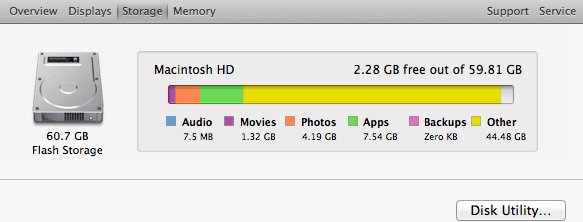
הקטגוריה "אחר" היא שילוב של קבצים שאינם מזוהים כאחד מסוגי הקבצים האחרים (מוזיקה, אפליקציות וכו')
קטגוריה זו עשויה לכלול קבצי מערכת ומטמונים, הרחבות אפליקציות, יומני משתמש, מסמכים (למשל, נקודות PowerPoint), קבצי zip/rar, הודעות דואר וכו'. דברים כמו:
- מטמונים וקבצים בתיקיות המערכת, כגון קבצים זמניים ומטמון דפדפן וקבצי מדיה מאוחסנים מקומית
- מסמכים וסוגי קבצים נפוצים, כולל PDF, doc ו-PSD
- תוספים ותוספים לאפליקציה
- ארכיונים ותמונות דיסק, כולל zips, dmg, iso, tar וכו'.
- הנתונים האישיים שלך
- מחיצות Boot Camp של Windows ונתוני מכונות וירטואליות אחרות
- תמיכה באפליקציות, קבצי iCloud, שומרי מסך
- גופנים, אביזרי אפליקציות, תוספים לאפליקציות ותוספי אפליקציות
- סוגי קבצים וקבצים שונים שאינם מזוהים על ידי Spotlight
הקטגוריה "אחר" בחלון About This Mac עשויה לפעמים להיות גדולה. עם זאת, זו לא תמיד בעיה. אבל אם חסר לך שטח אחסון ב-Mac שלך, יש דרכים לתקן את הקטגוריה "אחר" שלא תופסת כל כך הרבה מקום. הנה איך:
כיצד להסיר נתונים "אחרים" ב-macOS ו-OS X
שלבים פשוטים למחיקת נתונים אחרים
- הפעל מחדש את המחשב
- רוקן את האשפה שלך
- הסר אפליקציות שאינן בשימוש
- מחק מוזיקה, סרטים ומדיה אחרת שכבר לא בשימוש - סוגי קבצים אלה יכולים להשתמש בהרבה מקום אחסון
- מחק קבצים אחרים שכבר אין לך צורך בהם על ידי העברתם לאשפה ולאחר מכן ריקון האשפה
- העבר קבצים גדולים להתקן אחסון חיצוני
- מחק את דואר הזבל או הספאם שלך. באפליקציית הדואר, בחר תיבת דואר > מחק דואר זבל
- זרוק את תיבת האשפה של האימייל שלך, בחר תיבת דואר > מחק פריטים שנמחקו
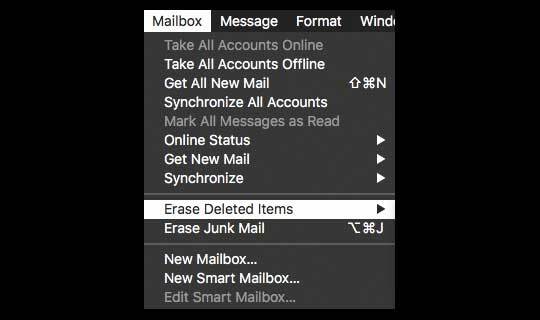
- בדיקה / אימות של הכונן הקשיח שלך עם תוכנית השירות דיסק עשוי גם לעזור
הסר קבצים שהורדת מה-Mac שלך
בוא ננקה את תיקיית ההורדות שלך ונראה אם זה משנה את האחסון ה"אחר" הזה.
- לִפְתוֹחַ מוֹצֵא
- בחר את ללכת תַפרִיט

- בחר הורדות
- בחר את הקבצים שברצונך להסיר
- לחץ לחיצה ימנית (או לחיצה על Control) כדי לפתוח תפריט מוקפץ
- בחר העבר לאשפה
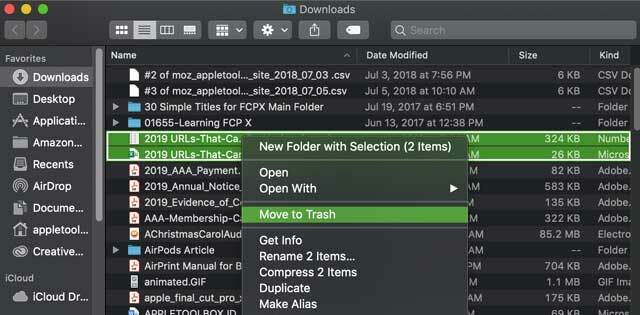
פעל בהתאם להמלצות macOS Storage
- בתוך ה תפריט Apple > אודות Mac זה > אחסון, לחץ על כפתור ניהול לראות המלצות בניהול האחסון של ה-Mac שלך (לחצן ניהול זה זמין רק ב-macOS Sierra ואילך.)
- עיין במאמר זה לקבלת טיפים לשימוש בכלי המלצות אחסון אלו הזמינים ב-macOS כיצד להשתמש בהמלצות אחסון ובאופטימיזציה ב-macOS
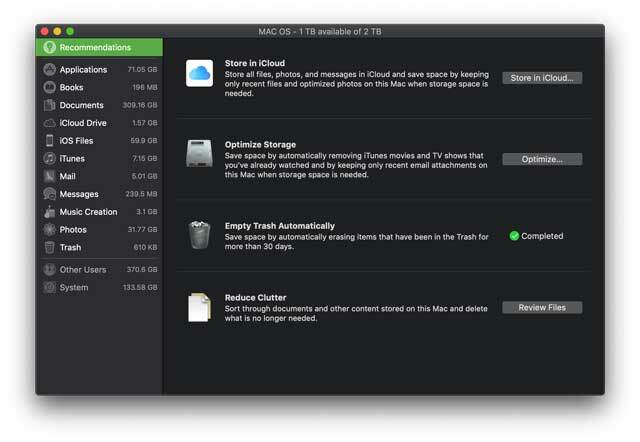
נקה ידנית קבצי מטמון ב-Mac שלך
- סגור תחילה את כל האפליקציות ב-Mac שלך
- פתח את Finder
- בחר עבור > עבור לתיקיה

- הקלד ~/ספרייה/מטמונים
- הקש על מקש Option ולחץ וגרור את תיקיית המטמונים לשולחן העבודה שלך או לתיקיה אחרת (זה יוצר עותק שתוכל לשחזר אם הדברים לא יסתדרו)
- בחר את כל הקבצים שבתיקיית המטמונים של הספרייה
- גרור אותם לפח
- Apop-up מבקש ממך לאשר שאתה רוצה למחוק את כל הקבצים האלה. הזן סיסמת מנהל לאימות
- רוקן את האשפה
הסר את קובץ ה-sleepimage של ה-Mac שלך
- אתה עשוי לפנות שטח בדיסק הקשיח על ידי מחיקת קובץ ה-sleepimage של ה-Mac שלך. אתה יכול להסיר את הקובץ הזה מכיוון שהוא פשוט ייווצר שוב אוטומטית בפעם הבאה כשה-Mac שלך ילך למצב שינה.
- הפעל את מסוף (יישומים > כלי עזר > מסוף); לאחר מכן הקלד: sudo rm /private/var/vm/sleepimage
מחק גיבויים ישנים של iPhone, iPad ו-iPod מה-Mac שלך
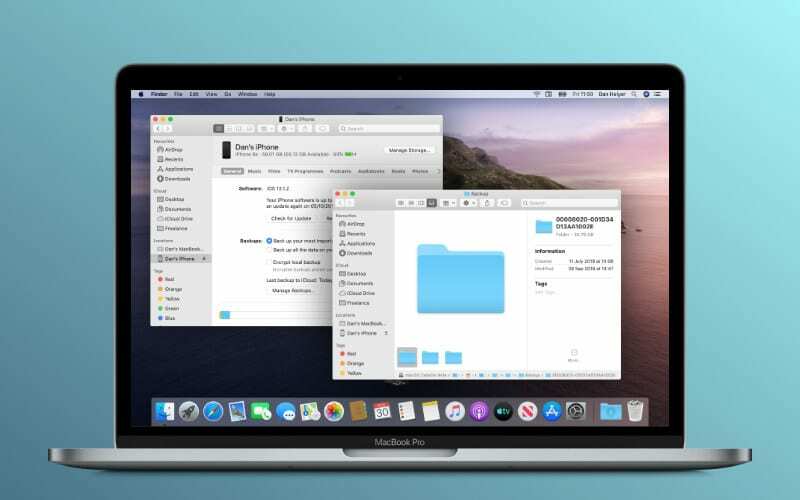
- אולי תרצה הסר את גיבויי מכשיר ה-iOS שלך (אם יש לך כמה). התיקיה שבה ניתן לגשת לנתוני הגיבוי שלך על ידי מעבר אל ~/ספרייה/תמיכה באפליקציות/MobileSync/גיבוי/

אובססיבי לטכנולוגיה מאז הגעתו המוקדמת של A/UX לאפל, Sudz (SK) אחראית על ניהול העריכה של AppleToolBox. הוא מבוסס מלוס אנג'לס, קליפורניה.
Sudz מתמחה בכיסוי כל הקשור ל-macOS, לאחר שסקרה עשרות פיתוחים של OS X ו-macOS במהלך השנים.
בחיים קודמים, סודז עבדה בסיוע לחברות Fortune 100 עם שאיפות הטכנולוגיה והטרנספורמציה העסקית שלהן.